Användarhantering
Om du vill aktivera åtkomst till Adobe Commerce Optimizer lägger du till användare från Adobe Admin Console och ser till att de har åtkomst till Commerce-produkten.
Du kan tilldela användare till någon av följande roller:
-
Användare - Användare har tillgång till användargränssnittet i Adobe Commerce Optimizer för att visa och hantera katalogvyer och försäljningsregler samt spåra prestandamått.
-
Utvecklare - Utvecklare har användarbehörigheter och åtkomst till Adobe Developer Console. Det innebär att de kan skapa projekt och konfigurera autentiseringsuppgifter för att använda utvecklarverktyg som Adobe Commerce Optimizer API:er och SDK:er tillsammans med Adobe utökningsverktyg som App Builder och API Mesh.
-
Admin - Det finns tre olika typer av administratörsroller:
- Systemadministratörer - Systemadministratören har åtkomst till alla produkter och produktprofiler i organisationen via Adobe Admin Console.
- Produktadministratörer - Produktadministratörer kan hantera användare, roller och behörigheter för produkten i Adobe Admin Console.
- Administratörer för produktprofiler - Administratörer för produktprofiler kan hantera användare för produkten i Adobe Admin Console.
Lägg till en produktadministratör
-
Navigera till https://adminconsole.adobe.com och logga in med din Adobe ID.
-
Välj organisation.
-
Välj fliken Användare.
-
Välj fliken Administratörer.
-
Klicka på Lägg till administratör.
-
Ange användarnamn eller e-postadress för de användare som du vill lägga till som administratörer och klicka på Nästa.
-
Välj rollen Produktprofiladministratör.
-
Klicka på + för att lägga till produkter.
-
Markera den befintliga Commerce Optimizer-instansen som administratören ska läggas till i. Commerce Optimizer-instanser har följande format:
Adobe Commerce - <instance-name> - ACO - <environment-type> - <tenant-id>. -
Välj produktprofil.
-
Klicka på Använd.
-
Klicka på Spara.
-
Navigera till https://adminconsole.adobe.com och logga in med din Adobe ID.
-
Välj organisation.
-
På fliken Produkter väljer du Adobe Commerce - Commerce Cloud Manager under Produkter och tjänster.
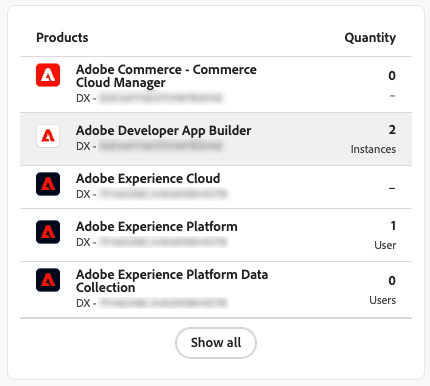
-
Välj fliken Administratörer.
-
Klicka på Lägg till administratör.
-
Ange användarnamn eller e-postadress för de användare som du vill lägga till som administratörer och klicka på Spara.
Lägg till användare
Följande instruktioner innehåller information om hur du lägger till användare i Commerce Cloud Manager och Commerce Optimizer. Med gränssnittet Commerce Cloud Manager kan du skapa och hantera dina Commerce Optimizer-instanser. Den här processen krävs för alla användare, inklusive utvecklare och administratörer.
-
Navigera till https://adminconsole.adobe.com och logga in med din Adobe ID.
-
Välj organisation.
-
Välj fliken Produkter.
-
Välj Adobe Commerce-produkten.
-
Markera Commerce Cloud Manager-produkten om du vill lägga till användaren i molnhanterargränssnittet, där användaren kan skapa och hantera Commerce Optimizer-instanser, eller markera den befintliga Commerce Optimizer-instansen som användaren ska läggas till i. Commerce Optimizer-instanser har följande format:
Adobe Commerce - <instance-name> - ACO - <environment-type> - <tenant-id>. -
Välj fliken Användare och klicka på Lägg till användare.
-
Ange användarnamn eller e-postadress för de användare som du vill lägga till och klicka på Spara.
-
Välj önskad produktprofil.
-
Klicka på Använd.
-
Klicka på Spara.
-
Navigera till https://adminconsole.adobe.com och logga in med din Adobe ID.
-
Välj organisation.
-
På fliken Produkter väljer du Adobe Commerce - Commerce Cloud Manager under Produkter och tjänster.
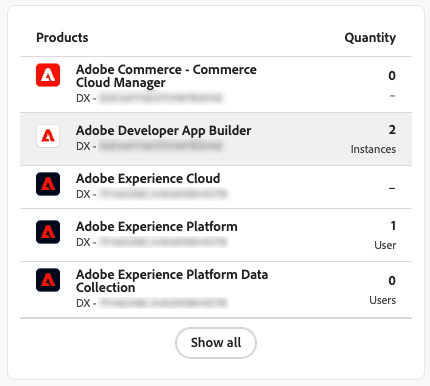
-
Klicka på produktprofilen Standard - Cloud Manager.
-
Välj fliken Användare och klicka på Lägg till användare.

-
Ange användarnamn eller e-postadress för de användare som du vill lägga till och klicka på Spara.
Lägg till utvecklare och produktprofiladministratörer
Om du vill lägga till utvecklare och produktprofiladministratörer upprepar du processen Lägg till användare, men väljer fliken Utvecklare eller Administratörer i stället för fliken Användare .

Hantering av flera användare
Du kan lägga till flera användare effektivare med någon av följande metoder:
- Använd funktionen Lägg till användare via CSV i Adobe Admin Console för att utföra en massöverföring via CSV.
- Lägg till flera användare i en roll genom att skapa en användargrupp. Lägg sedan till Adobe Commerce - Commerce Cloud Manager i användargruppen.
Identitetshantering och konfiguration för enkel inloggning
Adobe Commerce identitetshantering och autentisering hanteras av Adobe Identity Management System (IMS) via Adobe Admin Console.
Information om alternativ för identitetskonfiguration, inklusive Adobe ID, Enterprise ID och Federated ID, och instruktioner för hur du konfigurerar enkel inloggning (SSO) för säker åtkomst till Adobe-program finns i Konfigurera identitet och enkel inloggning i Enterprise Admin Console -dokumentationen.